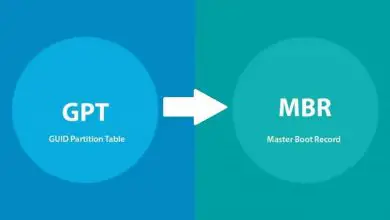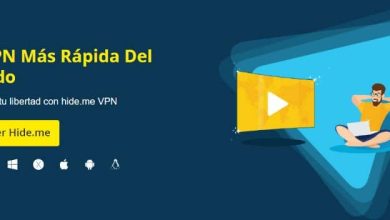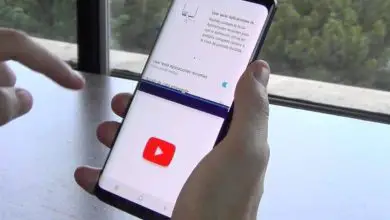Come correggere l’errore di ripristino 0xC000014C in Windows 10? – Molto facile
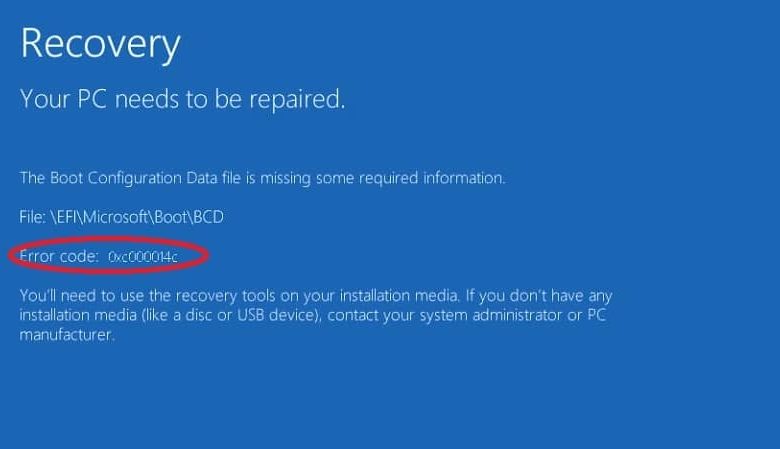
Perché si verifica questo errore?
Quando appare la schermata blu sul tuo PC, la prima reazione è di preoccupazione, sarà seria? La verità è che può essere dovuto a molteplici fattori.
Causa 1: il file BCD è mancante o danneggiato.
Ad esempio, un BCD danneggiato o mancante è una delle cause più comuni di questo errore di ripristino 0xC000014C. Un arresto improprio di solito danneggia questi tipi di file
Causa 2: integrità dei file di sistema danneggiati
D’altra parte, questo accade se stai scrivendo dati importanti nel settore di avvio del computer e si spegne improvvisamente.
Causa 3: file di sistema danneggiati
In una possibilità ancora maggiore, ha a che fare con alcuni malware che potrebbero essere stati installati e potrebbero avere file di sistema danneggiati. È anche possibile che ciò accada quando si disinstalla un’applicazione che ha a che fare direttamente con il sistema.
Causa 4: hardware installato di recente
Soprattutto quando il nuovo hardware installato non è compatibile con il sistema operativo, di solito è una causa molto comune per l’errore di ripristino 0xC000014C.
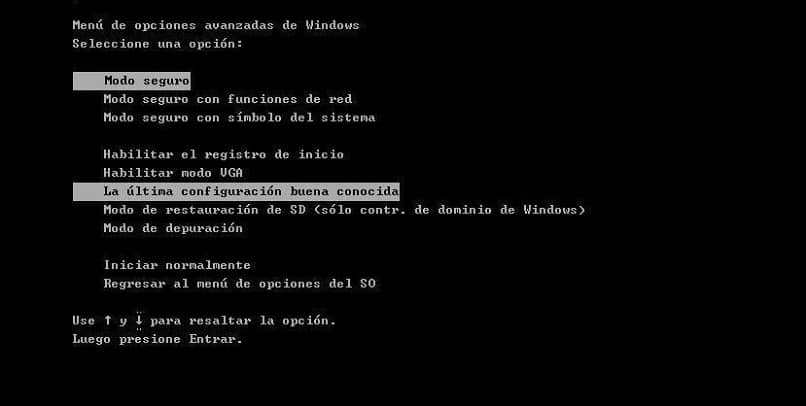
Causa 5: settore o settori danneggiati del disco rigido
Derivano da una serie di eventi di spegnimento involontario del PC, che danneggiano questi settori. Questo può alterare sia le informazioni sul disco che il suo stesso funzionamento.
Soluzioni per ogni caso di errore di ripristino 0xC000014C
Una volta individuata la possibile causa dell’errore, è molto più conveniente darle la soluzione adeguata. Successivamente, troverai un elenco con le 5 soluzioni alle 5 cause principali che producono questo errore. Basta seguire attentamente i passaggi e dire addio al problema.
Soluzione 1: ricostruire i file BCD
In questo caso è necessario disporre di un supporto di installazione o CD e quindi seguire questi passaggi: Inserire il supporto di installazione e riavviare il PC. Ora premi un tasto qualsiasi prima di vedere il logo di Windows. Fai clic su «Avanti», quindi su «Ripara il mio computer» e quindi su «Risoluzione dei problemi» per fare infine clic su «Prompt dei comandi».
Dopo l’apertura, devi eseguire questi comandi e premere «Invio» ogni volta che ne inserisci uno. «bootrec / fixmbr» «bootrec / fixboot» «bcdedit / export C: \ bcdbackup» «attrib c: \ boot \ bcd -h -r –s» «ren c: \ boot \ bcd bcd.old» «bootrec / ricostruirebcd «. Con questo è solo necessario riavviare il PC e non dovrebbero esserci problemi.
Soluzione 2: eseguire il comando SFC
Se l’errore di ripristino 0xC000014C è causato da file di sistema danneggiati, è necessario eseguire il comando «sfc / scannow» in «Prompt dei comandi». Ciò farà sì che il sistema cercherà tutti i file danneggiati e li risolverà, il che potrebbe richiedere del tempo.
Soluzione 3: provare ad avviare dalla configurazione di sistema più recente
Simile al tentativo di riparare l’avvio del sistema senza formattazione, è possibile avviare in modalità provvisoria, scegliendo l’ultima impostazione valida nota. Con questo il computer dovrebbe avviarsi correttamente.
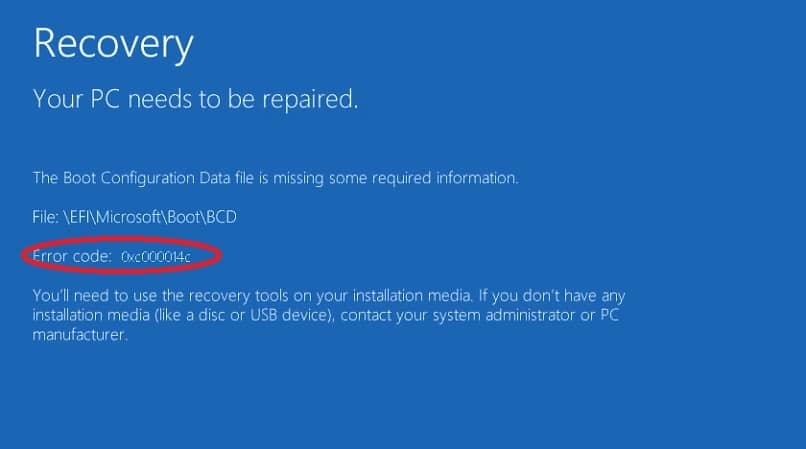
Soluzione 4: disconnettere i dispositivi connessi di recente
Se hai aggiunto di recente un nuovo dispositivo hardware al tuo sistema, dovresti immediatamente disconnetterlo e verificare che l’errore di ripristino 0xC000014C sia stato risolto o meno. Se questo è il caso, stai affrontando un problema di incompatibilità tra il tuo nuovo hardware e il sistema operativo.
Soluzione 5: ripara i settori danneggiati del disco rigido
Per questa soluzione, è necessario utilizzare il prompt dei comandi. Se non riesci ad accedere normalmente, ricorda che hai questa opzione dal disco di avvio. In questo caso è necessario inserire «Risoluzione dei problemi», quindi «Opzioni avanzate » e infine «Prompt dei comandi»
In questo, devi inserire il comando «chkdsk C: / f / x / r» (senza virgolette) e premere «Invio». Pertanto, l’utilità di verifica del disco integrata verrà attivata, cercando e riparando i settori danneggiati nel sistema.